Överför data från iPhone, Android, iOS, Dator till var som helst utan förlust.
- Överför data från ett Micro SD-kort till en annan Android
- Hur man överför bilder från en telefon till en annan
- Hur man överför foton från gammal LG-telefon till dator
- Hur man överför foton från en gammal Samsung till en annan Samsung
- Överför kontakter från Samsung till iPhone
- Överför data från LG till Samsung
- Överför data från den gamla surfplattan till den nya
- Överför filer från Android till Android
- Överför iCloud Photos till Android
- Överför iPhone-anteckningar till Android
- Överför iTunes Music till Android
Hur man ställer in och anpassar Samsung ringsignal effektivt
 Uppdaterad av Lisa Ou / 14 dec 2023 16:00
Uppdaterad av Lisa Ou / 14 dec 2023 16:00Tjena! Jag fick min Samsung-telefon igår kväll. Jag beställde den online och den har precis kommit. Jag njuter av att ställa in min telefon. Jag bestämde mig också för att ställa in och ändra dess ringsignal. Jag vet dock inte hur man gör det. Anledningen är att det är första gången jag använder en Samsung-telefon. Hur byter man ringsignal på Samsung? Vad händer om jag vill anpassa en? Snälla hjälp mig. Tack!
Du hamnade på rätt sida! Det här inlägget innehåller hela guiden om hur du ställer in ringsignalen på din Samsung-telefon. Den har också ytterligare tips om hur du anpassar en ringsignal för din telefon. Det är så bekvämt, eller hur? Vänligen scrolla ner procedurerna genom att scrolla ner nedan.
Överför data från iPhone, Android, iOS, Dator till var som helst utan förlust.
- Flytta filer mellan iPhone, iPad, iPod touch och Android.
- Importera filer från iOS till iOS eller från Android till Android.
- Flytta filer från iPhone / iPad / iPod / Android till datorn.
- Spara filer från dator till iPhone / iPad / iPod / Android.


Guide Lista
Del 1. Hur man ställer in Samsung ringsignal
Det finns bara ett sätt att ställa in Samsungs ringsignal. Det är med hjälp av appen Inställningar. Det som är bra med detta inbyggda sätt är att du kan anpassa ringsignalinställningarna. Du kan ställa in den så att den vibrerar medan den ringer eller bara ljud utan vibrationer. Dessutom erbjuder den olika färdiga toner för din Samsung-telefon.
Överför data från iPhone, Android, iOS, Dator till var som helst utan förlust.
- Flytta filer mellan iPhone, iPad, iPod touch och Android.
- Importera filer från iOS till iOS eller från Android till Android.
- Flytta filer från iPhone / iPad / iPod / Android till datorn.
- Spara filer från dator till iPhone / iPad / iPod / Android.
Sist men inte minst funktionen, du kan använda den för att ställa in en låt som din ringsignal. Du kan dock inte klippa den på den del du föredrar.
Se de detaljerade instruktionerna nedan för att lära dig hur du ändrar ringsignal på Samsung. Gå vidare.
steg 1Vänligen starta Inställningar app på din Samsung-telefon. Efter det sveper du nedåt på skärmen och letar reda på Ljud och vibrationer sektion. Tryck på den när du redan hittat den. Du kommer att dirigeras till ett nytt gränssnitt efteråt.
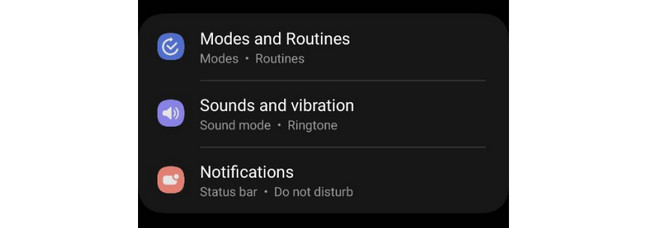
steg 2Du kommer att se många alternativ för avsnittet som du har valt. Vänligen välj ringsignal sektion. Efter det är det dags att välja den kurir som du vill ställa in. Efter det kommer listan över ringsignaler att läggas upp på din skärm. Vänligen välj den ringsignal som du vill ställa in som din.
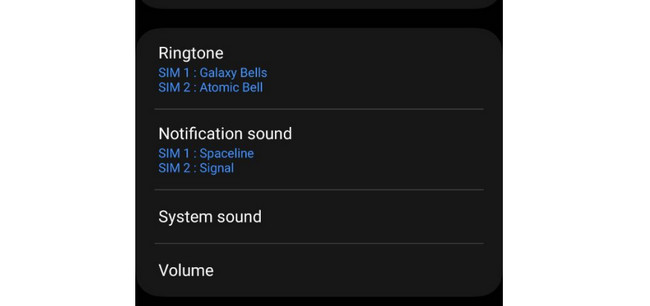
Men om du vill ställa in en låt som din ringsignal, välj den Plusikon i det övre högra hörnet av huvudgränssnittet. Senare kommer musiken som är lagrad på din Samsung-telefon att visas. Vänligen välj den du föredrar och välj den Färdig knappen uppe till höger. Ändringarna kommer att tillämpas i efterhand.
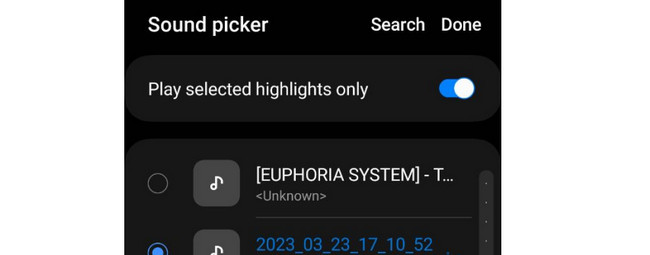
Del 2. Hur man anpassar en Samsung-ringsignal
För att anpassa ringsignaler för Samsung kan du använda metoderna nedan. Vi har förberett en applikation och mjukvara som du kan använda. Se ner dem när vi dyker ner i deras processer och beskrivningar. Var god fortsätt.
Alternativ 1. Music Cutter - Ringtone Maker
Music Cutter - Ringtone Maker är en app designad för att skapa ringsignaler och klippa låtar eller annat ljud. Appen erbjuder dock bara en 7-dagars gratis provperiod. Det betyder att efter de följande dagarna måste du köpa en av dess planer. Dessutom, i den 7-dagars gratis provperioden kan du bara använda begränsade funktioner. Dessutom innehåller den irriterande annonser längst ner på skärmen. Du kan inte ta bort dem oavsett vad du gör.
Vill du använda denna Samsung ringsignal app maker? Se de detaljerade stegen nedan.
steg 1Ladda ner och starta appen på din Samsung. Välj den ringsignal knappen längst upp. Efter det trycker du på Plusikon längst ned till höger i huvudgränssnittet. 2 alternativ kommer att visas. Vänligen välj Välj en ljudfil knapp.
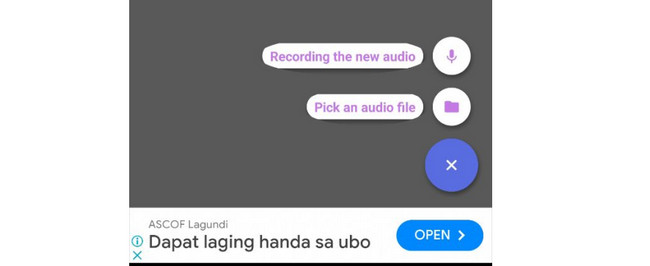
steg 2Albumet kommer att visas. Välj det ljud du vill anpassa som din ringsignal. Klipp låten genom att använda trimmern på ljudet. Behåll den genom att trycka på Save knappen högst upp.
Alternativ 2. FoneLab HyperTrans
Du kan också anpassa din Samsung-ringsignal på din dator. Det är med hjälp av FoneLab HyperTrans. Även om programvaran är designad för att överföra filer, har den en verktygslåda-funktion som hjälper dig! Den innehåller Ringtone Maker verktyg som du kan använda i processen. Vill du använda det här verktyget? Se de detaljerade stegen nedan. Gå vidare.
Överför data från iPhone, Android, iOS, Dator till var som helst utan förlust.
- Flytta filer mellan iPhone, iPad, iPod touch och Android.
- Importera filer från iOS till iOS eller från Android till Android.
- Flytta filer från iPhone / iPad / iPod / Android till datorn.
- Spara filer från dator till iPhone / iPad / iPod / Android.
steg 1Ladda ner verktyget genom att markera Gratis nedladdning ikon. Konfigurera FoneLab HyperTrans på din dator och starta den efteråt.
steg 2Vänligen välj Verktygslåda ikonen i det nedre vänstra hörnet. Välj den Ringtone Maker knappen till höger.
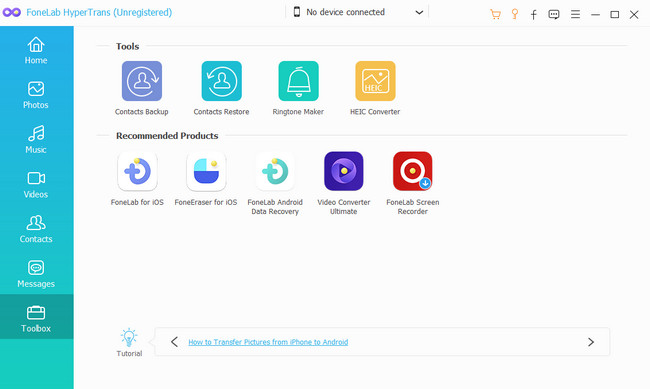
steg 3Välj Lägg till fil från enhet eller Lägg till fil från PC alternativ. Importera ljudet som du vill ska vara din ringsignal. Klicka senare på Tre prickar ikon för att ställa in destinationssökvägen för ringsignalen.
steg 4Redigera ditt ljud högst upp och justera dess inställningar. Klicka senare på Generera knappen längst ned i huvudgränssnittet. Det är att börja skapa och spara din Samsung-ringsignal.
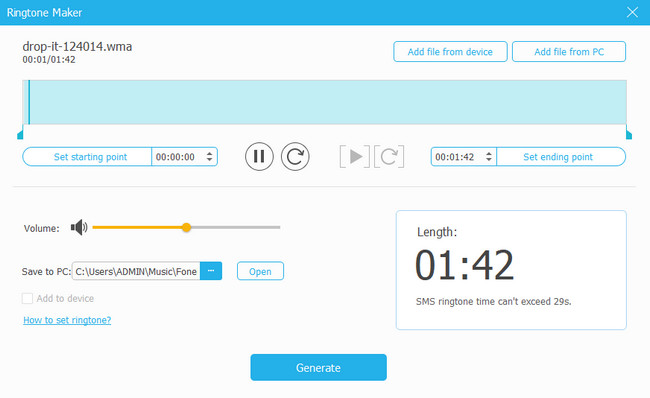
Överför data från iPhone, Android, iOS, Dator till var som helst utan förlust.
- Flytta filer mellan iPhone, iPad, iPod touch och Android.
- Importera filer från iOS till iOS eller från Android till Android.
- Flytta filer från iPhone / iPad / iPod / Android till datorn.
- Spara filer från dator till iPhone / iPad / iPod / Android.
Del 3. Vanliga frågor om Samsung Ringtone
Vad är den berömda Samsung-ringsignalen?
Alla förgjorda toner på dina Samsung-telefoner är bra ringsignaler. Men den Samsung ringsignal Over The Horizon är den mest kända tonen som folk ofta använder. Anledningen är att tonen är Samsungs standard- eller originalringsignal.
Finns det en webbplats för nedladdning av ringsignaler från Samsung?
Ja! Det finns många webbplatser där du kan ladda ner ringsignaler från Samsung. En av de kända webbplatserna är Zedge. Du behöver bara gå till dess officiella webbsida och leta efter den Samsung-ringsignal du föredrar. För att ladda ner ringsignalerna behöver du bara klicka på den speciella. Efter det trycker du på Download knappen i det övre högra hörnet av huvudgränssnittet. Välj sökvägen till ljudfilen efteråt för att spara den på din Samsung-telefon.
Hur ställer jag in en ringsignal i Samsung från YouTube direkt?
Tyvärr kan YouTube eller din Samsung-telefon inte direkt ställa in en ringsignal. De har inget inbyggt verktyg för att göra det. Du behöver fortfarande ett verktyg från tredje part för att anpassa låten eller ringsignalen från YouTube. Det är det enda sättet att ställa in ett musikstycke eller en ton från YouTube som din Samsung-ringsignal.
Hur ställer jag in en ringsignal för en specifik person på Samsung?
Gå till Kontakt delen av din Samsung-telefon. Efter det väljer du kontakten som du vill anpassa ringsignalen för. Tryck på Redigera alternativet längst ner till vänster i huvudgränssnittet. Välj Visa mer knappen på skärmen. Välj den ringsignal sektion. Svep nedåt och välj den ringsignal du vill lägga till kontakten. Tryck på Plus knappen längst upp till höger för att tillämpa ändringarna.
Varför fungerar inte ringsignalen på Samsung?
Det finns flera anledningar till att din Samsung-ringsignal inte fungerar. En av de främsta orsakerna är att din Samsung-volym har sänkts. Dessutom är din Samsungs Stör ej, Tyst läge eller Flygplansläge på. Om så är fallet, se till att funktionerna är avstängda för att höra ringsignalen på din Samsung.
Överför data från iPhone, Android, iOS, Dator till var som helst utan förlust.
- Flytta filer mellan iPhone, iPad, iPod touch och Android.
- Importera filer från iOS till iOS eller från Android till Android.
- Flytta filer från iPhone / iPad / iPod / Android till datorn.
- Spara filer från dator till iPhone / iPad / iPod / Android.
Vi hoppas att du har lärt dig mycket om ringsignalen Samsung Galaxy och andra modeller. Det inkluderar inställning och anpassning av ringsignaler. Har du fler frågor om detta ämne? Se till att du kommenterar dem nedan. Vi kommer att svara på dina frågor så snart som möjligt för att hjälpa dig vidare. Tack!
